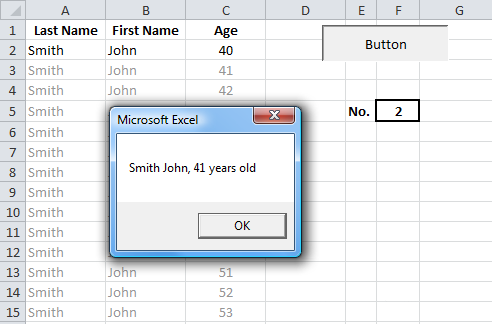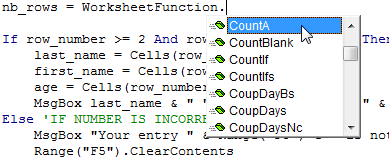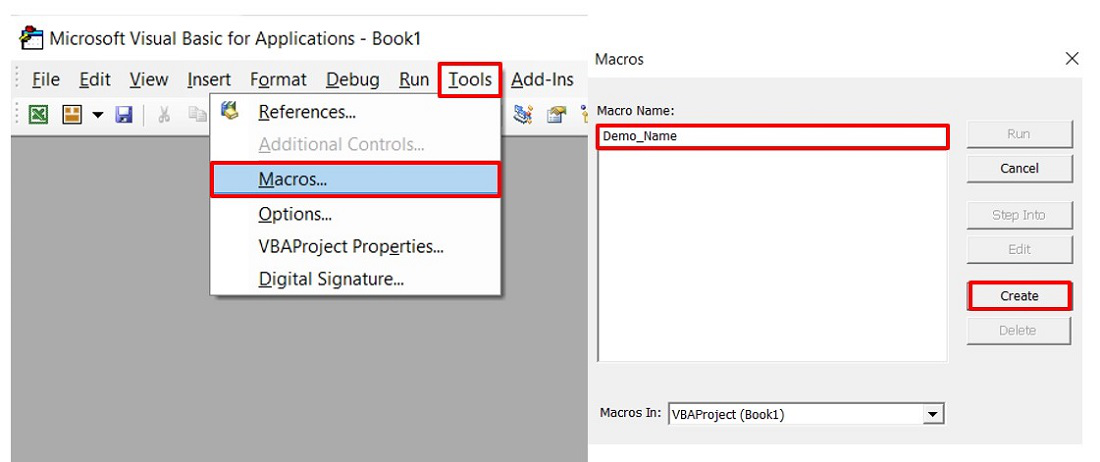Операторы сравнения чисел и строк, ссылок на объекты (Is) и строк по шаблону (Like), использующиеся в VBA Excel. Их особенности, примеры вычислений.
Операторы сравнения чисел и строк
Операторы сравнения чисел и строк представлены операторами, состоящими из одного или двух математических знаков равенства и неравенства:
- < – меньше;
- <= – меньше или равно;
- > – больше;
- >= – больше или равно;
- = – равно;
- <> – не равно.
Синтаксис:
|
Результат = Выражение1 Оператор Выражение2 |
- Результат – любая числовая переменная;
- Выражение – выражение, возвращающее число или строку;
- Оператор – любой оператор сравнения чисел и строк.
Если переменная Результат будет объявлена как Boolean (или Variant), она будет возвращать значения False и True. Числовые переменные других типов будут возвращать значения 0 (False) и -1 (True).
Операторы сравнения чисел и строк работают с двумя числами или двумя строками. При сравнении числа со строкой или строки с числом, VBA Excel сгенерирует ошибку Type Mismatch (несоответствие типов данных):
|
Sub Primer1() On Error GoTo Instr Dim myRes As Boolean ‘Сравниваем строку с числом myRes = «пять» > 3 Instr: If Err.Description <> «» Then MsgBox «Произошла ошибка: « & Err.Description End If End Sub |
Сравнение строк начинается с их первых символов. Если они оказываются равны, сравниваются следующие символы. И так до тех пор, пока символы не окажутся разными или одна или обе строки не закончатся.
Значения буквенных символов увеличиваются в алфавитном порядке, причем сначала идут все заглавные (прописные) буквы, затем строчные. Если необходимо сравнить длины строк, используйте функцию Len.
|
myRes = «семь» > «восемь» ‘myRes = True myRes = «Семь» > «восемь» ‘myRes = False myRes = Len(«семь») > Len(«восемь») ‘myRes = False |
Оператор Is – сравнение ссылок на объекты
Оператор Is предназначен для сравнения двух переменных со ссылками на объекты.
Синтаксис:
|
Результат = Объект1 Is Объект2 |
- Результат – любая числовая переменная;
- Объект – переменная со ссылкой на любой объект.
Если обе переменные Объект1 и Объект2 ссылаются на один и тот же объект, Результат примет значение True. В противном случае результатом будет False.
|
Set myObj1 = ThisWorkbook Set myObj2 = Sheets(1) Set myObj3 = myObj1 Set myObj4 = Sheets(1) myRes = myObj1 Is myObj2 ‘myRes = False myRes = myObj1 Is myObj3 ‘myRes = True myRes = myObj2 Is myObj4 ‘myRes = True |
По-другому ведут себя ссылки на диапазоны ячеек. При присвоении ссылок на один и тот же диапазон нескольким переменным, в памяти создаются уникальные записи для каждой переменной.
|
Set myObj1 = Range(«A1:D4») Set myObj2 = Range(«A1:D4») Set myObj3 = myObj1 myRes = myObj1 Is myObj2 ‘myRes = False myRes = myObj1 Is myObj3 ‘myRes = True |
Оператор Like – сравнение строк по шаблону
Оператор Like предназначен для сравнения одной строки с другой по шаблону.
Синтаксис:
|
Результат = Выражение Like Шаблон |
- Результат – любая числовая переменная;
- Выражение – любое выражение, возвращающее строку;
- Шаблон – любое строковое выражение, которое может содержать знаки подстановки.
Строка, возвращенная аргументом Выражение, сравнивается со строкой, возвращенной аргументом Шаблон. Если обе строки совпадают, переменной Результат присваивается значение True, иначе – False.
|
myRes = «восемь» Like «семь» ‘myRes = False myRes = «восемь» Like «*семь» ‘myRes = True myRes = «Куда идет король» Like «идет» ‘myRes = False myRes = «Куда идет король» Like «*идет*» ‘myRes = True |
Со знаками подстановки для оператора Like вы можете ознакомиться в статье Знаки подстановки для шаблонов.
На чтение 19 мин. Просмотров 24.3k.

Пьер Корнель
Угадай, если сможешь, и выбери, если посмеешь
Содержание
- Краткое руководство по VBA If Statement
- Что такое IF и зачем оно тебе?
- Тестовые данные
- Формат операторов VBA If Then
- Простой пример If Then
- Условия IF
- Использование If ElseIf
- Использование If Else
- Используя If And/If Or
- Функция IIF
- Использование Select Case
- Попробуйте это упражнение
Краткое руководство по VBA If Statement
| Описание | Формат | Пример |
| If Then | If [условие верно] Then [действие] End If |
If score = 100 Then Debug.Print «Отлично» End If |
| If Else | If [условие верно] Then [действие] Else [действие] End If |
If score = 100 Then Debug.Print «Отлично» Else Debug.Print «Попробуй снова» End If |
| If ElseIf | If [1 условие верно] Then [действие] ElseIf [2 условие верно] Then [действие] End If |
If score = 100 Then Debug.Print «Отлично» ElseIf score > 50 Then Debug.Print «Пройдено» ElseIf score <= 50 Then Debug.Print «Попробуй снова» End If |
| Else и ElseIf (Else должно идти после ElseIf’s) |
If [1 условие верно] Then [действие] ElseIf [2 условие верно] Then [действие] Else [действие] End If |
If score = 100 Then Debug.Print «Отлично» ElseIf score > 50 Then Debug.Print «Пройдено» ElseIf score > 30 Then Debug.Print «Попробуй снова» Else Debug.Print «Ой» End If |
| If без Endif (Только одна строка) |
If [условие верно] Then [действие] |
If value <= 0 Then value = 0 |
В следующем коде показан простой пример использования
оператора VBA If
If Sheet1.Range("A1").Value > 5 Then
Debug.Print "Значение больше 5."
ElseIf Sheet1.Range("A1").Value < 5 Then
Debug.Print "Значение меньше 5."
Else
Debug.Print "Значение равно 5."
End If
Что такое IF и зачем оно тебе?
Оператор VBA If используется, чтобы позволить вашему коду
делать выбор, когда он выполняется.
Вам часто захочется сделать выбор на основе данных, которые
читает ваш макрос.
Например, вы можете захотеть читать только тех учеников, у
которых оценки выше 70. Когда вы читаете каждого учащегося, вы можете
использовать инструкцию If для проверки отметок каждого учащегося.
Важным словом в последнем предложении является проверка. Оператор
If используется для проверки значения, а затем для выполнения задачи на основе
результатов этой проверки.
Тестовые данные
Мы собираемся использовать следующие тестовые данные для
примеров кода в этом посте.
Формат операторов VBA If Then
Формат оператора If Then следующий
За ключевым словом If следуют условие и ключевое слово Then
Каждый раз, когда вы используете оператор If Then, вы должны использовать соответствующий оператор End If.
Когда условие оценивается как истинное, обрабатываются все
строки между If Then и End If.
If [условие верно] Then
[строки кода]
[строки кода]
[строки кода]
End If
Чтобы сделать ваш код более читабельным, рекомендуется
делать отступы между операторами If Then и End If.
Отступ между If и End If
Отступ означает просто переместить строку кода на одну вкладку вправо. Правило большого пальца состоит в том, чтобы сделать отступ между начальным и конечным операторами, такими как:
Sub … End Sub
If Then … End If
If Then… ElseIf … Else … Endif
For … Next
Do While … Loop
Select Case … End Case
Для отступа в коде вы можете выделить строки для отступа и нажать клавишу Tab. Нажатие клавиш Shift + Tab сделает отступ кода, т.е. переместит его на одну вкладку влево.
Вы также можете использовать значки на панели инструментов Visual Basic для отступа кода.
Если вы посмотрите на примеры кода на этом сайте, вы увидите, что код имеет отступ.
Простой пример If Then
Следующий код выводит имена всех студентов с баллами более 50.
Sub ChitatOcenki()
Dim i As Long
' Пройдите столбцы отметок
For i = 2 To 11
' Проверьте, больше ли баллов,чем 50
If Sheet1.Range("C" & i).Value > 50 Then
' Напечатайте имя студента в «Immediate Window» (Ctrl + G)
Debug.Print Sheet1.Range("A" & i).Value & " " & Sheet1.Range("B" & i).Value
End If
Next
End Sub
Результаты:
- Василий Кочин
- Максим Бородин
- Дмитрий Маренин
- Олеся Клюева
- Евгений Яшин
Поэкспериментируйте с этим примером и проверьте значение или знак > и посмотрите, как изменились результаты.
Условия IF
Часть кода между ключевыми словами If и Then называется условием. Условие — это утверждение, которое оценивается как истинное или ложное. Они в основном используются с операторами Loops и If. При создании условия вы используете такие знаки, как «>, <, <>,> =, <=, =».
Ниже приведены примеры условий:
| Условие | Это верно, когда |
| x < 5 | x меньше,чем 5 |
| x <= 5 | x меньше, либо равен 5 |
| x > 5 | x больше, чем 5 |
| x >= 5 | x больше, либо равен 5 |
| x = 5 | x равен 5 |
| x <> 5 | x не равен 5 |
| x > 5 And x < 10 | x больше, чем 5 И x меньше, чем 10 |
| x = 2 Or x >10 | x равен 2 ИЛИ x больше,чем 10 |
| Range(«A1») = «Иван» | Ячейка A1 содержит текст «Иван» |
| Range(«A1») <> «Иван» | Ячейка A1 не содержит текст «Иван» |
Вы могли заметить x = 5, как условие. Не стоит путать с х = 5, при использовании в качестве назначения.
Когда в условии используется «=», это означает, что «левая сторона равна правой стороне».
В следующей таблице показано, как знак равенства используется
в условиях и присваиваниях.
| Использование «=» | Тип | Значение |
| Loop Until x = 5 | Условие | Равен ли x пяти |
| Do While x = 5 | Условие | Равен ли x пяти |
| If x = 5 Then | Условие | Равен ли x пяти |
| For x = 1 To 5 | Присваивание | Установите значение х = 1, потом = 2 и т.д. |
| x = 5 | Присваивание | Установите х до 5 |
| b = 6 = 5 | Присваивание и условие |
Присвойте b результату условия 6 = 5 |
| x = MyFunc(5,6) | Присваивание | Присвойте х значение, возвращаемое функцией |
Последняя запись в приведенной выше таблице показывает
оператор с двумя равными. Первый знак равенства — это присвоение, а любые
последующие знаки равенства — это условия.
Поначалу это может показаться странным, но подумайте об этом
так. Любое утверждение, начинающееся с переменной и равно, имеет следующий
формат
[переменная] [=] [оценить эту часть]
Поэтому все, что находится справа от знака равенства, оценивается и результат помещается в переменную. Посмотрите на последние три строки таблицы, как:
[x] [=] [5]
[b] [=] [6 = 5]
[x] [=] [MyFunc (5,6)]
Использование If ElseIf
Инструкция ElseIf позволяет вам выбирать из нескольких вариантов. В следующем примере мы печатаем баллы, которые находятся в диапазоне.
Sub IspElseIf()
If Marks >= 85 Then
Debug.Print "Высший балл"
ElseIf Marks >= 75 Then
Debug.Print "Отлично"
End If
End Sub
Важно понимать, что порядок важен. Условие If проверяется
первым.
Если это правда, то печатается «Высший балл», и оператор If заканчивается.
Если оно ложно, то код переходит к следующему ElseIf и
проверяет его состояние.
Давайте поменяемся местами If и ElseIf из последнего
примера. Код теперь выглядит так
Sub IspElseIfNeverno()
' Этот код неверен, так как ElseIf никогда не будет верным
If Marks >= 75 Then
Debug.Print "Отлично"
ElseIf Marks >= 85 Then
' код никогда не достигнет здесь
Debug.Print "Высший балл"
End If
End Sub
В этом случае мы сначала проверяем значение более 75. Мы никогда не будем печатать «Высший балл», потому что, если значение больше 85, это вызовет первый оператор if.
Чтобы избежать подобных проблем, мы должны использовать два
условия. Они помогают точно указать, что вы ищете, чтобы избежать путаницы.
Пример ниже показывает, как их использовать. Мы рассмотрим более многочисленные
условия в разделе ниже.
If marks >= 75 And marks < 85 Then
Debug.Print "Отлично"
ElseIf marks >= 85 And marks <= 100 Then
Debug.Print "Высший балл"
End If
Давайте расширим оригинальный код. Вы можете использовать столько операторов ElseIf, сколько захотите. Мы добавим еще несколько, чтобы учесть все наши классификации баллов.
Использование If Else
Утверждение Else используется, как ловушка для всех. Это в основном означает «если бы не было условий» или «все остальное». В предыдущем примере кода мы не включили оператор печати для метки сбоя. Мы можем добавить это, используя Else.
Sub IspElse()
If Marks >= 85 Then
Debug.Print "Высший балл"
ElseIf Marks >= 75 Then
Debug.Print "Отлично"
ElseIf Marks >= 55 Then
Debug.Print "Хорошо"
ElseIf Marks >= 40 Then
Debug.Print "Удовлетворительно"
Else
' Для всех других оценок
Debug.Print "Незачет"
End If
End Sub
Так что, если это не один из других типов, то это провал.
Давайте напишем некоторый код с помощью наших примеров
данных и распечатаем студента и его классификацию.
Sub DobClass()
' получить последнюю строку
Dim startRow As Long, lastRow As Long
startRow = 2
lastRow = Sheet1.Cells(Sheet1.Rows.Count, 1).End(xlUp).Row
Dim i As Long, Marks As Long
Dim sClass As String
' Пройдите столбцы отметок
For i = startRow To lastRow
Marks = Sheet1.Range("C" & i).Value
' Проверьте отметки и классифицируйте соответственно
If Marks >= 85 Then
sClass = "Высший балл"
ElseIf Marks >= 75 Then
sClass = "Отлично"
ElseIf Marks >= 55 Then
sClass = "Хорошо"
ElseIf Marks >= 40 Then
sClass = "Удовлетворительно"
Else
' Для всех других оценок
sClass = "Незачет"
End If
' Запишите класс в столбец E
Sheet1.Range("E" & i).Value = sClass
Next
End Sub
Результаты выглядят так: в столбце E — классификация баллов
Используя If And/If Or
В выражении If может быть несколько условий. Ключевые слова VBA And и Or позволяют использовать несколько условий.
Эти слова работают так же, как вы используете их на
английском языке.
Давайте снова посмотрим на наши примеры данных. Теперь мы
хотим напечатать всех студентов, которые набрали от 50 до 80 баллов.
Мы используем Аnd, чтобы добавить дополнительное условие. Код гласит: если оценка больше или равна 50 и меньше 75, напечатайте имя студента.
Sub ProverkaStrokiOcenok()
Dim i As Long, marks As Long
For i = 2 To 11
' Хранить оценки для текущего студента
marks = Sheet1.Range("C" & i).Value
' Проверьте, если отметки больше 50 и меньше 75
If marks >= 50 And marks < 80 Then
' Напечатайте имя и фамилию в Immediate window (Ctrl+G)
Debug.Print Sheet1.Range("A" & i).Value & Sheet1.Range("B" & i).Value
End If
Next
End Sub
Вывести имя и фамилию в результаты:
- Дмитрий Маренин
- Олеся Клюева
- Евгений Яшин
В нашем следующем примере мы хотим знать, кто из студентов сдавал историю или геометрию. Таким образом, в данном случае мы говорим, изучал ли студент «История» ИЛИ изучал ли он «Геометрия» (Ctrl+G).
Sub ChitatObektOcenki()
Dim i As Long, marks As Long
' Пройдите столбцы отметок
For i = 2 To 11
marks = Sheet1.Range("D" & i).Value
' Проверьте, если отметки больше 50 и меньше 80
If marks = "История" Or marks = "Геометрия" Then
' Напечатайте имя и фамилию в Immediate window (Ctrl+G)
Debug.Print Sheet1.Range("A" & i).Value & " " & Sheet1.Range("B" & i).Value
End If
Next
End Sub
Результаты:
- Василий Кочин
- Александр Грохотов
- Дмитрий Маренин
- Николай Куликов
- Олеся Клюева
- Наталия Теплых
- Дмитрий Андреев
Использование нескольких таких условий часто является
источником ошибок. Эмпирическое правило, которое нужно помнить, должно быть
максимально простым.
Использование IF AND
And работает следующим образом:
| Условие 1 | Условие 2 | Результат |
| ИСТИНА | ИСТИНА | ИСТИНА |
| ИСТИНА | ЛОЖЬ | ЛОЖЬ |
| ЛОЖЬ | ИСТИНА | ЛОЖЬ |
| ЛОЖЬ | ЛОЖЬ | ЛОЖЬ |
Что вы заметите, так это то, что And верно только тогда, когда все условия выполняются.
Использование IF OR
Ключевое слово OR работает следующим образом
| Условие 1 | Условие 2 | Результат |
| ИСТИНА | ИСТИНА | ИСТИНА |
| ИСТИНА | ЛОЖЬ | ИСТИНА |
| ЛОЖЬ | ИСТИНА | ИСТИНА |
| ЛОЖЬ | ЛОЖЬ | ЛОЖЬ |
Что вы заметите, так это то, что OR ложно, только когда все условия ложны.
Смешивание And и Or может затруднить чтение кода и привести к ошибкам. Использование скобок может сделать условия более понятными.
Sub OrSAnd()
Dim subject As String, marks As Long
subject = "История"
marks = 5
If (subject = "Геометрия" Or subject = "История") And marks >= 6 Then
Debug.Print "ИСТИНА"
Else
Debug.Print "ЛОЖЬ"
End If
End Sub
Использование IF NOT
Также есть оператор NOT. Он возвращает противоположный результат условия.
| Условие | Результат |
| ИСТИНА | ЛОЖЬ |
| ЛОЖЬ | ИСТИНА |
Следующие две строки кода эквивалентны.
If marks < 40 Then If Not marks >= 40 Then
так же, как и
If True Then If Not False Then
и
If False Then If Not True Then
Помещение условия в круглые скобки облегчает чтение кода
If Not (marks >= 40) Then
Распространенное использование Not — при проверке, был ли установлен объект. Возьмите Worksheet для примера. Здесь мы объявляем рабочий лист.
Dim mySheet As Worksheet ' Некоторый код здесь
Мы хотим проверить действительность mySheet перед его использованием. Мы можем проверить, если это Nothing.
If mySheet Is Nothing Then
Нет способа проверить, является ли это чем-то, поскольку есть много разных способов, которым это может быть что-то. Поэтому мы используем NOT с Nothing.
If Not mySheet Is Nothing Then
Если вы находите это немного запутанным, вы можете использовать круглые скобки, как здесь
If Not (mySheet Is Nothing) Then
Функция IIF
VBA имеет функцию, аналогичную функции Excel If. В Excel вы часто используете функцию If следующим образом:
= ЕСЛИ (F2 =»»,»», F1 / F2)
Формат
= If (условие, действие, если ИСТИНА, действие, если ЛОЖЬ).
VBA имеет функцию IIf, которая работает так же. Давайте посмотрим на примере. В следующем коде мы используем IIf для проверки значения переменной val. Если значение больше 10, мы печатаем ИСТИНА, в противном случае мы печатаем ЛОЖЬ.
Sub ProveritVal()
Dim result As Boolean
Dim val As Long
' Печатает ИСТИНА
val = 11
result = IIf(val > 10, ИСТИНА, ЛОЖЬ)
Debug.Print result
' печатает ЛОЖЬ
val = 5
result = IIf(val > 10, ИСТИНА, ЛОЖЬ)
Debug.Print result
End Sub
В нашем следующем примере мы хотим распечатать «Удовлетворитеьно» или «Незачет» рядом с каждым студентом в зависимости от их баллов. В первом фрагменте кода мы будем использовать обычный оператор VBA If, чтобы сделать это.
Sub ProveritDiapazonOcenok()
Dim i As Long, marks As Long
For i = 2 To 11
' Хранить оценки для текущего студента
marks = Sheet1.Range("C" & i).Value
' Проверьте, прошел ли студент или нет
If marks >= 40 Then
' Запишите имена для столбца F
Sheet1.Range("E" & i) = "Удовлетворительно"
Else
Sheet1.Range("E" & i) = "Незачет"
End If
Next
End Sub
В следующем фрагменте кода мы будем использовать функцию IIf. Код здесь намного аккуратнее.
Sub ProveritDiapazonOcenok ()
Dim i As Long, marks As Long
For i = 2 To 11
' Хранить оценки для текущего студента
marks = Sheet1.Range("C" & i)
' Проверьте, прошел ли студент или нет
Sheet1.Range("E" & i).Value = IIf(marks >= 40,"Удовлетворительно","Незачет")
Next
End Sub
Функция IIf очень полезна для простых случаев, когда вы имеете дело с двумя возможными вариантами.
Использование Nested IIf
Вы также можете вкладывать IIf-операторы, как в Excel. Это означает использование результата одного IIf с другим. Давайте добавим еще один тип результата в наши предыдущие примеры. Теперь мы хотим напечатать «Отлично», «Удовлетворительно» или «Незачетт» для каждого студента.
Используя обычный VBA, мы сделали бы это так
Sub ProveritRezultatiTip2()
Dim i As Long, marks As Long
For i = 2 To 11
' Хранить оценки для текущего студента
marks = Sheet1.Range("C" & i).Value
If marks >= 75 Then
Sheet1.Range("E" & i).Value = "Отлично"
ElseIf marks >= 40 Then
' Запишите имена для столбца F
Sheet1.Range("E" & i).Value = "Удовлетворительно"
Else
Sheet1.Range("E" & i).Value = "Незачет"
End If
Next
End Sub
Используя вложенные IIfs, мы могли бы сделать это так
Sub IspNestedIIF()
Dim i As Long, marks As Long, result As String
For i = 2 To 11
marks = Sheet1.Range("C" & i).Value
result = IIf(marks >= 55,"Хорошо",IIf(marks >= 40,"Удовлетворительно","Незачет"))
Sheet1.Range("E" & i).Value = result
Next
End Sub
Использование вложенного IIf хорошо в простых случаях, подобных этому. Код прост для чтения и, следовательно, вряд ли вызовет ошибки.
Чего нужно остерегаться
Важно понимать, что функция IIf всегда оценивает как
Истинную, так и Ложную части выражения независимо от условия.
В следующем примере мы хотим разделить по баллам, когда он не равен нулю. Если он равен нулю, мы хотим вернуть ноль.
marks = 0 total = IIf(marks = 0, 0, 60 / marks)
Однако, когда отметки равны нулю, код выдаст ошибку «Делить на ноль». Это потому, что он оценивает как Истинные, так и Ложные утверждения. Здесь ложное утверждение, т.е. (60 / Marks), оценивается как ошибка, потому что отметки равны нулю.
Если мы используем нормальный оператор IF, он будет
запускать только соответствующую строку.
marks = 0
If marks = 0 Then
'Выполняет эту строку только когда отметки равны нулю
total = 0
Else
'Выполняет только эту строку, когда отметки не равны нулю
total = 60 / marks
End If
Это также означает, что если у вас есть функции для ИСТИНА и ЛОЖЬ, то обе будут выполнены. Таким образом, IIF будет запускать обе функции, даже если он использует только одно возвращаемое значение. Например:
' Обе функции будут выполняться каждый раз total = IIf(marks = 0, Func1, Func2)
IF против IIf
Так что лучше?
В этом случае вы можете видеть, что IIf короче для написания и аккуратнее. Однако если условия усложняются, вам лучше использовать обычное выражение If. Недостатком IIf является то, что он недостаточно известен, поэтому другие пользователи могут не понимать его так же, как и код, написанный с помощью обычного оператора if.
Кроме того, как мы обсуждали в последнем разделе, IIF всегда оценивает части ИСТИНА и ЛОЖЬ, поэтому, если вы имеете дело с большим количеством данных, оператор IF будет быстрее.
Мое эмпирическое правило заключается в том, чтобы
использовать IIf, когда
он будет прост для чтения и не требует вызовов функций. Для более сложных
случаев используйте обычный оператор If.
Использование Select Case
Оператор Select Case
— это альтернативный способ написания статистики If с большим количеством ElseIf. Этот тип операторов
вы найдете в большинстве популярных языков программирования, где он называется
оператором Switch. Например,
Java, C #, C ++ и Javascript
имеют оператор switch.
Формат
Select Case [переменная]
Case [условие 1]
Case [условие 2]
Case [условие n]
Case Else
End Select
Давайте возьмем наш пример DobClass сверху и перепишем его с помощью оператора Select Case.
Sub DobavitClass()
' получить последнюю строку
Dim startRow As Long, lastRow As Long
startRow = 2
lastRow = Sheet1.Cells(Sheet1.Rows.Count, 1).End(xlUp).Row
Dim i As Long, Marks As Long
Dim sClass As String
' Пройдите столбцы отметок
For i = startRow To lastRow
Marks = Sheet1.Range("C" & i).Value
' Проверьте отметки и классифицируйте соответственно
If Marks >= 85 Then
sClass = "Высший балл"
ElseIf Marks >= 75 Then
sClass = "Отлично"
ElseIf Marks >= 55 Then
sClass = "Хорошо"
ElseIf Marks >= 40 Then
sClass = "Удовлетворительно"
Else
' Для всех других оценок
sClass = "Незачет"
End If
' Запишите класс в столбец E
Sheet1.Range("E" & i).Value = sClass
Next
End Sub
Ниже приведен тот же код с использованием оператора Select Case. Главное, что вы заметите, это то, что мы используем “Case 85 to 100” rather than “marks >=85 And marks <=100”. , а не “marks >=85 And marks <=100”.
Sub DobavitClassSSelect()
' получить первую и последнюю строки
Dim firstRow As Long, lastRow As Long
firstRow = 2
lastRow = Cells(Cells.Rows.Count, 1).End(xlUp).Row
Dim i As Long, marks As Long
Dim sClass As String
' Пройдите столбцы отметок
For i = firstRow To lastRow
marks = Sheet1.Range("C" & i).Value
' Проверьте отметки и классифицируйте соответственно
Select Case marks
Case 85 To 100
sClass = "Высший балл"
Case 75 To 84
sClass = "Отлично"
Case 55 To 74
sClass = "Хорошо"
Case 40 To 54
sClass = "Удовлетворительно"
Case Else
' Для всех других оценок
sClass = "Незачет"
End Select
' Запишите класс в столбец E
Sheet1.Range("E" & i).Value = sClass
Next
End Sub
Использование Case Is
Вы можете переписать оператор select в том же формате, что и оригинальный ElseIf. Вы можете использовать Is с Case.
Select Case marks
Case Is >= 85
sClass = "Высший балл"
Case Is >= 75
sClass = "Отлично"
Case Is >= 55
sClass = "Хорошо"
Case Is >= 40
sClass = "Удовлетворительно"
Case Else
' Для всех других оценок
sClass = "Незачет"
End Select
Вы можете использовать Is для проверки нескольких значений.
В следующем коде мы проверяем, равны ли оценки 5, 7 или 9.
Sub TestNeskZnach()
Dim marks As Long
marks = 7
Select Case marks
Case Is = 5, 7, 9
Debug.Print True
Case Else
Debug.Print False
End Select
End Sub
Попробуйте это упражнение
В этой статье много рассказывали о выражении If. Хороший способ помочь вам понять — это попытаться написать код, используя темы, которые мы рассмотрели. В следующем упражнении используются тестовые данные из этой статьи. Ответ на упражнение ниже.
Мы будем использовать ячейку G1, чтобы написать имя
субъекта.
В колонках от H до L запишите всех студентов, которые имеют оценки по этому предмету. Мы хотим классифицировать их результат как успешный или неудачный. Оценка ниже 40 — неудача, оценка 40 или выше — Зачет.
Колонка H: Имя
Колонка I: Фамилия
Колонка J: Баллы
Колонка H: Предмет
Столбец I: Тип результата — Зачет или Незачет
Если ячейка G1 содержит «Геометрия», то ваш результат должен выглядеть следующим образом:
Ответ на упражнение
Следующий код показывает, как выполнить вышеупомянутое упражнение.
Примечание: есть много способов выполнить задачу, поэтому не расстраивайтесь, если ваш код отличается.
Sub ZapisatRezultat()
' Получить тему
Dim subject As String
subject = Sheet1.Range("G1").Value
If subject = "" Then
Exit Sub
End If
' Получить первый и последний ряд
Dim firstRow As Long, lastRow As Long
firstRow = 2
lastRow = Cells(Cells.Rows.Count, 1).End(xlUp).Row
' Очистить любой существующий вывод
Sheet1.Range("H:L").ClearContents
' Отслеживать выходной ряд
Dim outRow As Long
outRow = 1
Dim i As Long, marks As Long, rowSubject As String
' Прочитать данные
For i = firstRow To lastRow
marks = Sheet1.Range("C" & i).Value
rowSubject = Sheet1.Range("D" & i).Value
If rowSubject = subject Then
' Запишите данные студента, если предмет Геометрия
Sheet1.Range("A" & i & ":" & "D" & i).Copy
Sheet1.Range("H" & outRow).PasteSpecial xlPasteValues
' Запишите Зачет или Незачет
If marks < 40 Then
Sheet1.Range("L" & outRow).Value = "Незачет"
ElseIf marks >= 40 Then
Sheet1.Range("L" & outRow).Value = "Зачет"
End If
' Переместить вывод в следующую строку
outRow = outRow + 1
End If
Next i
End Sub
Содержание
- VBA-Урок 7.1. Условия (Conditions)
- ElseIf
- Select
- Операторы сравнения
- Синтаксис
- Замечания
- Пример
- См. также
- Поддержка и обратная связь
- Использование операторов If. Then. Else
- Выполнение операторов, если условие равно True
- Выполнение определенных операторов, если условие равно True, и выполнение других операторов, если оно равно False
- Проверка второго условия, если первое условие равно False
- См. также
- Поддержка и обратная связь
- Условные операторы и циклы
- Операторы сравнения
- Логические операторы
- Оператор ветвления If. Else
- Оператор выбора Select
- Функции выбора
VBA-Урок 7.1. Условия (Conditions)
Условия являются очень полезными при программировании, поскольку позволяют нам выполнять действия, в зависимости от установленных критериев (используется такой же принцип как и в IF функции Excel).
Наиболее важной функцией, которая задает условие является IF и сейчас мы посмотрим, как она работает:
Давайте перейдем к практике и вернемся к примеру, который мы использовали в уроке с переменными. Цель этой процедуры была в том, чтобы открыть диалоговое окно, которое бы содержало значение из строки, указанного в ячейке F5 :
Если вы введете букву в ячейку F5 , это повлечет ошибку. Мы хотим предотвратить это.
Давайте добавим условие, которое будет проверять — является ли введенное значение в ячейку F5 числом, перед тем, как код будет выполнен.
Мы воспользуемся функцией IsNumeric для проверки условия:
Нам также нужно прописать инструкции, если поставленное нами условие не выполнится:
Теперь нечисловое значения не повлечет никаких проблем.
Работая с нашим массивом, который содержит 16 строк данных, наш следующий шаг будет в проверке является ли переменная row_number: «больше чем или равно 2» и «меньше чем или равно 17».
Но сначала взглянем на операторы сравнения:
| = | равно |
| <> | не равно |
| больше чем | |
| >= | больше или равно |
и эти полезные операторы:
| AND | [условие1] AND [условие2] Два условия должны быть выполнены |
| OR | [условие1] OR [условие2] Не менее 1 из 2 условий должно быть выполнено |
| NOT | NOT [условие1] Условие не должно выполниться |
Теперь давайте добавим одно из выше указанных условий AND между операторов сравнения:
Если мы хотим сделать наш макрос более практичным, мы можем заменить 17 на переменную, которая бы содержала количество строк. Это бы позволило нам добавлять и удалять строки из массива без необходимости изменять этот лимит каждый раз.
Для того, чтобы сделать это, мы должны создать переменную nb_rows и добавить эту функцию.
В этом случае, мы используем функцию WorksheetFunction.CountA , которая является аналогом функции COUNTA в самом Excel.
Мы хотим, чтобы эта функция подсчитала количество непустых ячеек в первой колонке по записала полученное значение в переменную nb_rows:
ElseIf
ElseIf дает возможность добавлять дополнительные условия после IF команды:
Если УСЛОВИЕ 1 выполняется, Инструкция 1 будет выполнена и покинет оператор IF (который начинается с IF и заканчивается End If ). Если УСЛОВИЕ 2 принимает значение » ложь «, тогда будет выполнена Инструкция 2 , и если она в свою очередь возвращает » ложь «, тогда Инструкция 3 (под Else ) будет выполнена.
Далее есть пример с оценками от 1 до 6 в ячейке A1 и комментарием к этим оценкам в ячейке B1:
Select
Существует альтернатива использованию If со многими ElseIf инструкциями, а именно команда Select , которая больше подходит к такого рода ситуаций.
Рассмотрим пример макроса с оператором Select:
Стоит отметить, что мы также могли использовать и другие операторы сравнения:
Источник
Операторы сравнения
Используется для сравнения выражений.
Синтаксис
Результат = expression1comparisonoperatorexpression2result = object1Isobject2result = stringLikepattern
Операторы сравнения состоят из следующих частей:
| Part | Описание |
|---|---|
| result | Обязательный элемент; любая числовая переменная. |
| выражение | Обязательный элемент; любое выражение. |
| comparisonoperator | Обязательный элемент; любой оператор сравнения. |
| object | Обязательный; любое имя объекта. |
| строка | Обязательный элемент; любое строковое выражение. |
| pattern | Обязательный элемент; любое строковое выражение или диапазон символов. |
Замечания
Следующая таблица содержит список операторов сравнения и условий, определяющих, имеет ли результатзначение True, False или Null.
| Оператор | True, если | False, если | Null, если | ||||
|---|---|---|---|---|---|---|---|
| (Меньше) | expression1 = expression2 | expression1 или expression2 = NULL | |||||
| (Меньше или равно) | expression1 expression2 | expression1 или expression2 = NULL | |||||
| > (Больше) | expression1>expression2 | expression1 >= (Больше или равно) | expression1> = expression2 | expression1 = (Равно) | expression1 = expression2 | expression1<>expression2 | expression1 или expression2 = NULL |
| <> (Не равно) | expression1<>expression2 | expression1 = expression2 | expression1 или expression2 = NULL |
Операторы Is и Like обладают особыми возможностями сравнения, которые отличаются от возможностей операторов, приведенных в таблице.
При сравнении двух выражений, возможно, будет нелегко определить, сравниваются ли выражения как числа или как строки. В следующей таблице показано, как сравниваются выражения или результат, если любое из выражений не является Variant.
| Если | Then |
|---|---|
| Оба выражения представляют собой числовые типы данных (Byte, Boolean, Integer, Long, Single, Double, Date, Currency или Decimal) | Выполните числовое сравнение. |
| Оба выражения имеют тип String | Выполняется сравнение строк. |
| Одно выражение является числовым типом данных, а другое — типом Variant, который равен числу или может им быть | Выполните числовое сравнение. |
| Одно выражение является числовым типом данных, а другое — строкой Variant, которая не может быть преобразована в число | Возникает Type Mismatch ошибка. |
| Одно выражение — String, а другое — любое значение Variant за исключением Null | Выполните строковое сравнение. |
| Одно выражение — Empty, а другое является числовым типом данных | Выполните числовое сравнение, используя 0 в качестве выражения Empty. |
| Одно выражение — Empty, а другое — String | Выполните строковое сравнение, используя строку нулевой длины («») в качестве выражения Empty. |
Если оба выражения expression1 и expression2 являются выражениями типа Variant, порядок их сравнения определяется их базовым типом. В следующей таблице показано, как сравниваются выражения или результат сравнения в зависимости от базового типа Variant.
| Если | Then |
|---|---|
| Оба выражения Variant являются числовыми | Выполните числовое сравнение. |
| Оба выражения Variant являются строками | Выполните строковое сравнение. |
| Одно выражение Variant числовое, а другое строка | Числовое выражение меньше, чем строковое выражение. |
| Одно выражение Variant — Empty, а другое — числовое | Выполните числовое сравнение, используя 0 в качестве выражения Empty. |
| Одно выражение Variant — Empty, а другое — строка | Выполните строковое сравнение, используя строку нулевой длины («») в качестве выражения Empty. |
| Оба выражения Variant — Empty | Выражения равны. |
Когда переменная Single сравнивается с переменной Double, значение Double округляется до точности типа Single. Если переменная Currency сравнивается с переменной Single или Double, значение Single или Double преобразуется в тип Currency.
Аналогично, когда переменная Decimal сравнивается с переменной Single или Double, значение Single или Double преобразуется в тип Decimal. Для типа Currency любое дробное значение менее чем 0,0001 может быть потеряно; для типа Decimal любое дробное значение менее чем 1E-28 может быть потеряно, или возможно возникновение ошибки переполнения. Потеря такого дробного значения может привести к тому, что два сравниваемых значения будут равны, когда на самом деле они не равны.
Пример
В этом примере показаны различные варианты использования операторов сравнения, которые применяются для сравнения выражений.
См. также
Поддержка и обратная связь
Есть вопросы или отзывы, касающиеся Office VBA или этой статьи? Руководство по другим способам получения поддержки и отправки отзывов см. в статье Поддержка Office VBA и обратная связь.
Источник
Использование операторов If. Then. Else
Используйте оператор If. Then. Else для выполнения определенного оператора или блока операторов в зависимости от значения условия. Операторы If. Then. Else могут быть вложены в любое необходимое число слоев.
Однако для удобства читаемости лучше использовать оператор Select Case вместо нескольких уровней вложенных операторов If. Then. Else.
Выполнение операторов, если условие равно True
Чтобы выполнить только один оператор, когда условие равно True, используйте однострочный синтаксис оператора If. Then. Else. В следующем примере показан однострочный синтаксис с ключевым словомElse.
Чтобы выполнить несколько строк кода, необходимо использовать многострочный синтаксис. Этот синтаксис включает оператор End If, как показано в примере ниже.
Выполнение определенных операторов, если условие равно True, и выполнение других операторов, если оно равно False
Используйте оператор If. Then. Else для определения двух блоков исполняемых операторов: один блок выполняется, если условие равно True, а другой блок выполняется, если условие равно False.
Проверка второго условия, если первое условие равно False
Можно добавить операторы ElseIf в оператор If. Then. Else для проверки второго условия, если первое условие равно False. Например, в следующей процедуре функция вычисляет бонус на основе классификации задания. Оператор, следующий за оператором Else, выполняется в том случае, если условия во всех операторах If и ElseIf равны False.
См. также
Поддержка и обратная связь
Есть вопросы или отзывы, касающиеся Office VBA или этой статьи? Руководство по другим способам получения поддержки и отправки отзывов см. в статье Поддержка Office VBA и обратная связь.
Источник
Условные операторы и циклы
Условные операторы позволяют в зависимости от значения логического выражения выполнить отдельный участок программы или, наоборот, не выполнять его. Логические выражения возвращают только два значения True (истина) или False (ложь).
Логическое значение можно сохранить в переменной:
С помощью функции CBool() можно преобразовать число или строку в логический тип данных. Любое число не равное 0 будет преобразовано в значение True , а значение 0 — в False . Пример:
Операторы сравнения
Операторы сравнения используются в логических выражениях. Перечислим их:
- Is — проверяет, ссылаются ли две объектные переменные на один и тот же объект. Если переменные ссылаются на один и тот же объект, то оператор Is возвращает значение True :
Сравнивать можно не только числа, но и строки. При сравнении строк производится проверка кодов отдельных символов в строке слева направо. Строки считаются равными, если они имеют одну длину и содержат одинаковые символы на равном смещении от начала строки. Строки могут сравниваться в двух режимах:
- двоичный режим — сравнение производится по кодам символов и зависит от регистра символов (режим используется по умолчанию):
- тестовый режим — сравнение производится без учета регистра символов. Чтобы включить текстовый режим необходимо добавить инструкцию Option Compare Text в самое начало модуля:
Сравнить строку с заданным шаблоном позволяет оператор Like . Результат сравнения зависит от используемого режима. Если используется двоичный режим (по умолчанию), то регистр символов учитывается, а если текстовый режим (в начале модуля указана инструкция Option Compare Text ) — то регистр не учитывается. Оператор Like имеет следующий формат:
В строке шаблона могут быть использованы следующие специальные символы:
- * — произвольное количество любых символов:
- [ ] — один из указанных символов. Символы можно перечислить подряд или указать диапазон через тире. Обратите внимание на то, что буква ё не входит в диапазон а-я . Пример сравнения в двоичном режиме:
Пример сравнения в текстовом режиме:
- [! ] — любой символ, кроме указанных символов. Символы можно перечислить подряд или указать диапазон через тире. Пример:
Логические операторы
Значение логического выражения можно инвертировать с помощью оператора Not :
Если значения равны, то возвращается значение True , но так как перед выражением стоит оператор Not , выражение вернет False . Круглые скобки можно не указывать, т. к. оператор Not имеет более низкий приоритет выполнения, чем операторы сравнения.
Несколько логических выражений можно объединить в одно большое с помощью следующих логических операторов:
- And — логическое И. Вернет True только в случае, если оба выражения равны True :
- Or — логическое ИЛИ. Вернет True , если хотя бы одно из выражений равно True :
- Xor — логическое исключающее ИЛИ. Вернет True , если выражения имеют разные значения и False — если одинаковые:
- Eqv — логическая эквивалентность. Вернет True , если выражения имеют одинаковые значения и False — если разные:
- Imp — логическая импликация. Вернет False , если первое выражение имеет значение True , а второе выражение — False , и True — в остальных случаях:
Перечислим операторы сравнения и логические операторы в порядке убывания приоритета:
- , > , , >= , = , <> .
- Not — логическое отрицание.
- And — логическое И.
- Or — логическое ИЛИ.
- Xor — логическое исключающее ИЛИ.
- Eqv — логическая эквивалентность.
- Imp — логическая импликация.
Оператор ветвления If. Else
Оператор ветвления If. Else позволяет в зависимости от значения логического выражения выполнить отдельный фрагмент программы или, наоборот, не выполнять его. Оператор имеет два формата. Первый формат является однострочным:
Если вернет значение True (истина), то выполняется , а если False (ложь) — то . Блока Else может не быть. Пример проверки числа, введенного пользователем:
Второй формат оператора If. Else является блочным:
Для примера напишем программу, которая проверяет, является ли введенное пользователем число четным или нет (листинг 4.1). После проверки выведем соответствующее сообщение. Чтобы упростить код проверку возможности преобразования введенного значения в число выполнять не будем.
Листинг 4.1. Проверка числа на четность
Оператор If. Else позволяет проверить сразу несколько условий. Рассмотрим это на примере (листинг 4.2).
Листинг 4.2. Проверка нескольких условий
Один условный оператор можно вложить в другой. В этом случае отступ вложенной инструкции следует сделать в два раза больше, чтобы это было видно (листинг 4.3).
Листинг 4.3. Вложенные инструкции
Оператор выбора Select
Оператор выбора Select имеет следующий формат:
В зависимости от значения параметра выполняется один из блоков Case , в котором указано это значение. Если ни одно из значений не описано в блоках Case , то выполняется блок Case Else (если он указан). В параметрах можно указать:
- конкретное значение или выражение, возвращающее значение — в этом случае производится проверка равенства со значением параметра :
- диапазон значений — указывается значение в следующем формате:
Пример указания диапазона от 5 до 10 включительно:
- ключевое слово Is и условие после него:
В одном операторе Case допустимо указание сразу нескольких условий через запятую:
Пример использования оператора Select приведен в листинге 4.4.
Листинг 4.4. Использование оператора Select
Функции выбора
В языке VBA существует альтернатива операторам ветвления и выбора. Вместо операторов можно использовать следующие функции:
- IIf( , , ) — если вернет значение True (истина), то выполняется , а если False (ложь) — то . Функция возвращает результат выполнения одного из выражений. Пример:
- Choose( , [, . , ]) — возвращает одно из заданных значений по указанному индексу. Если указан индекс 1, то возвращается первое значение из списка, если 2 — то второе значение и т.д. Функция возвращает значение Null , если индекс меньше 1 или больше числа значений в списке. Пример:
- Switch() — возвращает значение, которое соответствует первому логическому выражению, вернувшему значение True . Если нет логического выражения, возвращающего истинное значение, то функция возвращает значение Null . Формат функции:
Если пользователь введет число 1 , то в окне Immediate отобразится значение «Один» , если число 2 — то значение «Два» , а если 3 — то значение «Три» . Любое другое целочисленное значение приведет к отображению значения Null , а попытка ввести не число станет причиной ошибки времени выполнения, так как функция CInt() не сможет преобразовать значение в число.
Статьи по Visual Basic for Applications (VBA)
Помощь сайту
ПАО Сбербанк:
Счет: 40817810855006152256
Реквизиты банка:
Наименование: СЕВЕРО-ЗАПАДНЫЙ БАНК ПАО СБЕРБАНК
Корреспондентский счет: 30101810500000000653
БИК: 044030653
КПП: 784243001
ОКПО: 09171401
ОКОНХ: 96130
Скриншот реквизитов
Источник
VBA in Excel stands for Visual Basic for Applications which is Microsoft’s programming language. To optimize the performance and reduce the time in Excel we need Macros and VBA is the tool used in the backend.
Some helpful links to get more insights about Macros, VBA in Excel :
1. Record Macros in Excel.
2. How to Create a Macro in Excel?
In this article, we are going to discuss various comparison operators in Excel VBA.
Implementation :
In the Microsoft Excel tabs, select the Developer Tab. Initially, the Developer Tab may not be available.
The Developer Tab can be enabled easily by a two-step process :
- Right-click on any of the existing tabs in the top of the Excel window.
- Now select Customize the Ribbon from the pop-down menu.
- The Excel Options Box, check the box Developer to enable it and click on OK.
- Now, the Developer Tab is visible.
- Now click on the Visual Basic option in the Developer tab and make a new module to write the program.
Developer -> Visual Basic -> Tools -> Macros
Now create a Macro and give any suitable name.
This will open the Editor window where can write the code.
Comparison Operators in Excel:
| S.No. | Operators |
Definition |
|---|---|---|
| 1 | <> |
Not equal operator is used to compare two operands. If the two operands are not equal it returns TRUE else it returns FALSE. For example : A=10, B= 20 The condition will be TRUE for A <> B, since A and B are not equal. |
| 2 | = |
Equal operator is used to compare two operands. If the two operands are equal it returns TRUE else it returns FALSE. For example : A=20, B= 20 The condition will be TRUE for A = B, since A and B are equal. |
| 3 | > |
Greater than operator checks whether the operand on the left hand side is strictly greater than the operand on RHS. If greater then it returns TRUE else FALSE. For example : A=10, B= 5 The condition will be TRUE for A > B, since A is greater than B. |
| 4 | < |
Less than operator checks whether the operand on the left hand side is strictly less than the operand on RHS. If greater then it returns TRUE else FALSE. For example : A=10, B= 5 The condition will be FALSE for A < B, since A is greater than B. |
| 5 | >= |
Greater than equal to operator checks whether the operand on the left hand side is either greater or equal to the operand on RHS. If greater or equal then it returns TRUE else FALSE. For example : A=10, B=10 The condition will be TRUE for A >= B, since A is equal to B. |
| 6 | <= |
Less than equal to operator checks whether the operand on the left hand side is either lesser or equal to the operand on RHS. If lesser or equal then it returns TRUE else FALSE. For example : A=5, B=10 The condition will be TRUE for A <= B, since A is less than B. |
The comparison operators are mostly used with the If Else Then statement in Excel because comparison operators return TRUE if the condition is met and FALSE if not.
The syntax of If Else in Excel is :
If condition/expression Then
Code Block for True
Else
Code Block for False
End If
Let’s take an example where values of A=-1 and B=-5 and see the code in Excel VBA for all the comparison operators.
1. Equal To and Not Equal To
Sub Comparison_Operator_Demo()
'Entering the numbers
Dim A As Integer: A = -1
Dim B As Integer: B = -5
'Condition for Equal To
If A = B Then
MsgBox " A and B are equal"
Else
MsgBox " A and B are not equal"
End If
End Sub
In the above code, If the condition becomes FALSE since A and B values are not the same. So the code block inside Else will be executed.
Sub Comparison_Operator_Demo()
'Entering the numbers
Dim A As Integer: A = -1
Dim B As Integer: B = -5
'Condition for Not Equal To
If A <> B Then
MsgBox " True since A and B are not same"
Else
MsgBox " False since A and B are same"
End If
End Sub
In the above code If the condition becomes TRUE since A and B are not same. So the code block inside If will be executed.
2. Greater than or Less than operator :
Sub Comparison_Operator_Demo()
'Entering the numbers
Dim A As Integer: A = -1
Dim B As Integer: B = -5
'Condition for Greater Than
If A > B Then
MsgBox " A is greater than B"
Else
MsgBox " A is not greater than B"
End If
End Sub
In the above code If the condition becomes TRUE since A is greater than B. So the code block inside If will be executed.
Sub Comparison_Operator_Demo()
'Entering the numbers
Dim A As Integer: A = -1
Dim B As Integer: B = -5
'Condition for Less Than
If A < B Then
MsgBox "True because A is less than B"
Else
MsgBox "False because A is greater than B"
End If
End Sub
In the above code If the condition becomes FALSE since A is greater than B. So the code block inside Else will be executed.
Similarly, you can do for Greater than equal to and Less than equal to operators.
Содержание
- Заявление VBA If
- ElseIF — несколько условий
- Еще
- Если еще
- Вложенные IF
- ЕСЛИ — Или, И, Xor, Не
- Если сравнения
- Если петли
- Если остальные примеры
- VBA If, ElseIf, Else в Access VBA
Если то
Операторы If в VBA позволяют проверять, являются ли выражения ИСТИННЫМИ или ЛОЖНЫМИ, выполняя другой код в зависимости от результатов.Давайте посмотрим на простой пример:
| 1 | Если Range («a2»). Value> 0, то Range («b2»). Value = «Positive» |
Это проверяет, больше ли значение в диапазоне A2, чем 0. Если да, установите для диапазона B2 значение «Положительный».
| 1 | Если [test_expression], то [действие] |
Чтобы упростить чтение, вы можете использовать символ продолжения строки (подчеркивание), чтобы расширить операторы If до двух строк (как мы это сделали на рисунке выше):
| 12 | Если [test_expression], то _[действие] |
| 12 | Если Range («a2»). Value> 0 Then _Диапазон («b2»). Значение = «Положительное» |
Конец, если
Приведенный выше «однострочный» оператор if хорошо работает, когда вы проверяете одно условие. Но по мере того, как ваши операторы IF усложняются с несколькими условиями, вам нужно будет добавить «End If» в конец оператора if:
| 123 | Если Range («a2»). Value> 0, тоДиапазон («b2»). Значение = «Положительное»Конец, если |
Вот синтаксис:
| 123 | Если [test_expression], то[действие]Конец, если |
End If означает конец оператора if.
Теперь давайте добавим ElseIF:
ElseIF — несколько условий
ElseIf добавляется к существующему оператору If. ElseIf проверяет выполнение условия ТОЛЬКО если предыдущие условия не были выполнены.В предыдущем примере мы проверили, положительное ли значение ячейки. Теперь мы также проверим, является ли значение ячейки отрицательным с помощью ElseIf:
| 12345 | Если Range («a2»). Value> 0, тоДиапазон («b2»). Значение = «Положительное»ElseIf Range («a2»). Значение <0 ТогдаДиапазон («b2»). Значение = «Отрицательное»Конец, если |
Вы можете использовать несколько ElseIf для проверки нескольких условий:
| 1234567891011 | Sub If_Multiple_Conditions ()Если Range («a2»). Value = «Cat», тоДиапазон («b2»). Значение = «Мяу»ElseIf Range («a2»). Value = «Dog» ТогдаДиапазон («b2»). Значение = «Гав»ElseIf Range («a2»). Value = «Duck» ТогдаДиапазон («b2»). Значение = «Кряк»Конец, еслиКонец подписки |
Теперь мы добавим Еще:
Еще
В Еще будет работать, если никакие другие предыдущие условия не были выполнены.
Мы закончим наш пример, используя Else, чтобы указать, что если значение ячейки не является положительным или отрицательным, то оно должно быть равно нулю:
| 1234567 | Если Range («a2»). Value> 0, тоДиапазон («b2»). Значение = «Положительное»ElseIf Range («a2»). Значение <0 ТогдаДиапазон («b2»). Значение = «Отрицательное»ЕщеДиапазон («b2»). Значение = «Ноль»Конец, если |
Если еще
Самый распространенный тип оператора If — это простой If-Else:
| 1234567 | Sub If_Else ()Если Range («a2»). Value> 0, тоДиапазон («b2»). Значение = «Положительное»ЕщеДиапазон («b2»). Значение = «Не положительное»Конец, еслиКонец подписки |
Вложенные IF
Вы также можете «вкладывать» операторы if друг в друга.
| 1234567891011 | Sub Nested_Ifs ()Если Range («a2»). Value> 0, тоДиапазон («b2»). Значение = «Положительное»ЕщеЕсли Range («a2»). Value <0 ThenДиапазон («b2»). Значение = «Отрицательное»ЕщеДиапазон («b2»). Значение = «Ноль»Конец, еслиКонец, еслиКонец подписки |
ЕСЛИ — Или, И, Xor, Не
Далее мы обсудим логические операторы: Or, And, Xor, Not.
Я для
В Или оператор проверяет, если как минимум одно условие выполнено.
Следующий код проверяет, является ли значение в диапазоне A2 меньше 5000 или больше 10000:
| 123 | Если Диапазон («a2»). Значение 10000 ТогдаДиапазон («b2»). Значение = «Вне диапазона»Конец, если |
Вы можете включить несколько Ор в одну строку:
| 123 | Если Диапазон («a2»). Значение 10000 Или Диапазон («a2»). Значение = 9999 ТогдаДиапазон («b2»). Значение = «Вне диапазона»Конец, если |
Если вы собираетесь использовать несколько OR, рекомендуется использовать символ продолжения строки, чтобы облегчить чтение кода:
| 123456 | Если Диапазон («a2»). Значение <5000 или _Диапазон («a2»). Значение> 10000 или _Диапазон («a2»). Значение = 9999 ТогдаДиапазон («b2»). Значение = «Вне диапазона»Конец, если |
Если и
Оператор And позволяет проверить, ВСЕ условия соблюдены.
| 123 | Если Range («a2»). Value> = 5000 And Range («a2»). Value <= 10000 ThenДиапазон («b2»). Значение = «В диапазоне»Конец, если |
Если Xor
Оператор Xor позволяет проверить, выполняется ровно одно условие. Если соблюдаются нулевые условия, Xor вернет FALSE, если два или более условий выполнены, Xor также вернет false.
Я редко видел, чтобы Xor использовался в программировании на VBA.
Если не
Оператор Not используется для преобразования FALSE в TRUE или TRUE в FALSE:
| 123 | Sub IF_Not ()MsgBox Not (True)Конец подписки |
Обратите внимание, что для переключения оператора Not требуется скобка, заключающая выражение.
Оператор Not также может применяться к операторам If:
| 123 | Если нет (Диапазон («a2»). Значение> = 5000 и диапазон («a2»). Значение <= 10000), тоДиапазон («b2»). Значение = «Вне диапазона»Конец, если |
Если сравнения
При сравнении обычно используется один из операторов сравнения:
| Оператор сравнения | Объяснение |
|---|---|
| = | Равно |
| Не равно | |
| > | Больше чем |
| >= | Больше или равно |
| < | Меньше, чем |
| <= | Меньше или равно |
Однако вы также можете использовать любое выражение или функция что приводит к ИСТИНА или ЛОЖЬ
Если — логическая функция
При построении выражений для операторов If вы также можете использовать любую функцию, которая генерирует TRUE или False. VBA имеет несколько из этих функций:
| Функция | Описание |
|---|---|
| IsDate | Возвращает ИСТИНА, если выражение является допустимой датой. |
| Пустой | Проверьте наличие пустых ячеек или неопределенных переменных |
| IsError | Проверить значения ошибок |
| Нулевой | Проверить значение NULL |
| IsNumeric | Проверить числовое значение |
Их можно назвать так:
| 1 | Если IsEmpty (Range («A1»). Value), то MsgBox «Cell Empty» |
В Excel также есть много дополнительных функций, которые можно вызывать с помощью WorksheetFunction. Вот пример функции Excel IsText:
| 12 | Если Application.WorksheetFunction.IsText (Range («a2»). Value), то _MsgBox «Ячейка — это текст» |
Вы также можете создавать свои собственные определяемые пользователем функции (UDF). Ниже мы создадим простую логическую функцию, возвращающую ИСТИНА. Затем мы вызовем эту функцию в нашем операторе If:
| 1234567891011 | Sub If_Function ()Если TrueFunction, тоMsgBox «True»Конец, еслиКонец подпискиФункция TrueFunction () как логическое значениеTrueFunction = TrueКонечная функция |
Сравнение текста
Вы также можете сравнить текст, аналогично сравнению чисел:
Сравнивая текст, вы должны помнить о «регистре» (верхний или нижний). По умолчанию VBA считает буквы с разными регистрами несоответствующими. Другими словами, «А» «а».Если вы хотите, чтобы VBA игнорировал регистр, вы должны добавить объявление Option Compare Text в верхнюю часть модуля:
После этого объявления «А» = «а»:
| 12345 | Вариант Сравнить текстSub If_Text ()MsgBox «a» = «A»Конец подписки |
VBA, если нравится
Оператор Like VBA позволяет проводить неточные сравнения текста. Щелкните ссылку «Like Operator», чтобы узнать больше, но мы покажем базовый пример ниже:
| 12345678 | Dim strName as StringstrName = «Мистер Чарльз»Если strName Like «Mr *» ТогдаMsgBox «True»ЕщеMsgBox «False»Конец, если |
Здесь мы используем подстановочный знак звездочки «*». * Обозначает любое количество любых символов. Таким образом, приведенный выше оператор If вернет ИСТИНА. Оператор Like — чрезвычайно мощный, но часто недостаточно используемый инструмент для работы с текстом.
Если петли
Циклы VBA позволяют повторять действия. Комбинирование IF-ELSE с циклами — отличный способ быстро обработать многие вычисления.
Продолжая наш пример Положительного / Отрицательного, мы добавим цикл For Each Loop для перебора диапазона ячеек:
| 1234567891011121314 | Sub If_Loop ()Тусклая ячейка как диапазонДля каждой ячейки в диапазоне («A2: A6»)Если Cell.Value> 0, тоCell.Offset (0, 1) .Value = «Положительный»ElseIf Cell.Value <0 ТогдаCell.Offset (0, 1) .Value = «Отрицательное»ЕщеCell.Offset (0, 1) .Value = «Ноль»Конец, еслиСледующая ячейкаКонец подписки |

Если остальные примеры
Теперь перейдем к более конкретным примерам.
Проверить, пуста ли ячейка
Этот код проверяет, пуста ли ячейка. Если он пуст, он проигнорирует ячейку. Если он не пустой, он выведет значение ячейки в ячейку справа:
| 1234567 | Sub If_Cell_Empty ()Если Range («a2»). Value «» ThenДиапазон («b2»). Значение = Диапазон («a2»). ЗначениеКонец, еслиКонец подписки |
Проверьте, содержит ли ячейка определенный текст
Функция Instr проверяет, найдена ли строка текста в другой строке. Используйте его с оператором If, чтобы проверить, содержит ли ячейка определенный текст:
| 123 | Если Instr (Range («A2»). Value, «text»)> 0, тоMsgbox «Текст найден»Конец, если |
Проверить, содержит ли ячейка текст
Этот код проверит, является ли ячейка текстом:
| 1234567 | Sub If_Cell_Is_Text ()Если Application.WorksheetFunction.IsText (Range («a2»). Value), тоMsgBox «Ячейка — это текст»Конец, еслиКонец подписки |
Если Goto
Вы можете использовать результат оператора If, чтобы «перейти к» другому разделу кода.
| 12345678910 | Sub IfGoTo ()Если IsError (Cell.value), тоПерейти к пропускуКонец, если’Некоторый кодПропускать:Конец подписки |
Удалить строку, если ячейка пуста
Используя If и циклы, вы можете проверить, пуста ли ячейка, и, если да, удалить всю строку.
| 123456789 | Sub DeleteRowIfCellBlank ()Тусклая ячейка как диапазонДля каждой ячейки в диапазоне («A2: A10»)Если Cell.Value = «» Тогда Cell.EntireRow.DeleteСледующая ячейкаКонец подписки |
Если MessageBox Да / Нет
С помощью окон сообщений VBA вы можете попросить пользователя выбрать один из нескольких вариантов. Окно сообщения Да / Нет предлагает пользователю выбрать Да или Нет. Вы можете добавить Окно сообщения Да / Нет в процедуру, чтобы спросить пользователя, хотят ли они продолжить выполнение процедуры или нет. Вы обрабатываете ввод пользователя с помощью оператора If.Вот окно сообщения Да / Нет на практике:
| 123456789101112 | Sub MsgBoxVariable ()Тусклый ответ как целое числоanswer = MsgBox («Продолжить?», vbQuestion + vbYesNo)Если answer = vb Да ТогдаMsgBox «Да»ЕщеMsgBox «Нет»Конец, еслиКонец подписки |
VBA If, ElseIf, Else в Access VBA
Функции If, ElseIf и Else в Access VBA работают точно так же, как и в Excel VBA.
Вы можете использовать оператор If, чтобы проверить, есть ли записи в наборе записей.